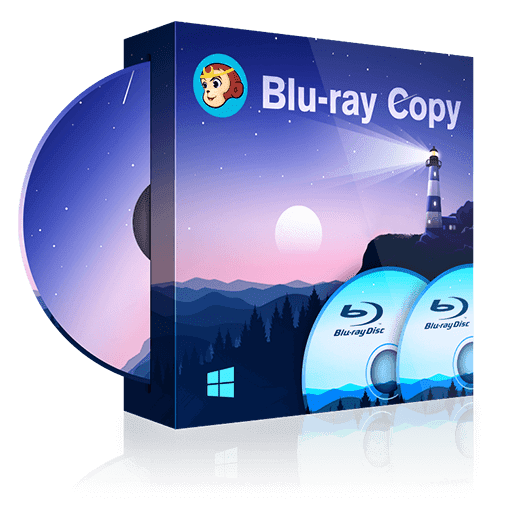最も人気のあるブルーレイ 書き込みソフトレビュー8選
要約: 市場には多くの無料または有料ブルーレイ書き込みソフトがありますが、どちらが最高ですか。ここでは、選択するためのWindowsとMac用の最高のブルーレイ書き込みプログラムのリストを作成しました。
最近では、クラウドストレージとUSBスティックが普及していますが、ディスク、特にBlu-rayディスクは、大容量データや高精細ビデオ/ムービーの保存や共有に最適な方法です。 市場には、Blu-rayディスクをバックアップして作成するための多くの無料および有料のBlu-ray書き込みソフトウェアがあります。使用するには良いブルーレイ 書き込みソフトを選択する必要がある場合、めまいを感じるかもしれません。 心配することなく、私たちはWindowsとMac用のトップ8のBlu-ray書き込みソフトウェアをテストして見つけましたので、 ブルーレイを素早く簡単に書き込むことができます。 今、これらの最高のブルーレイ 書き込みソフトを見てみましょう。
1.DVDFab Blu-ray コピー
DVDFab Blu-ray コピーは、3D Blu-ray映画が含まれたデータ/起動可能なブルーレイおよび標準Blu-rayムービーを空のBlu-rayディスクにコピーして書き込むことができる強力なBlu-ray書き込みプログラムです。 フルディスク、メインムービー、カスタマイズ、統合、クローン/ライティングの5つの書き込みモードを提供し、様々な書き込みニーズを満たすことができます。クローン/ライティングモードでは、データと起動可能なBlu-rayディスクを書き込むことができます。カスタマイズモードでは、勝手にBlu-rayムービーをカスタマイズすることができます。つまり、タイトル、チャプタ、音声トラックを選択できます。 字幕を追加したり、独自のメニューをカスタマイズすることができます。 プレビュー機能を使用すると、タイトルを選択する前にプレビューすることができます。 このブルーレイ 書き込みソフトには、BD50からBD25に圧縮する機能もあります。
多くの高度な機能を備えていますが、DVDFab Blu-ray コピーは使いやすいです。 基本的な書き込み機能を使用する場合は、ブルーレイディスクを挿入するか、ブルーレイフォルダ/ ISOファイルをメイン画面にドラッグアンドドロップし、書き込みモードを選択して「開始」ボタンをクリックします。 初心者やベテランにとっては、ブルーレイ書き込みソフトウェアが適しています。また、DVDFab Blu-rayコピーは、最新のハードウェア加速技術をサポートしているため、ブルーレイを急速で再生するのにかけて多くのライバルを凌駕しています。DVDFab Blu-rayコピーは、WindowsとMacの両方のシステムで利用できます。
2.DVDFab Blu-ray 作成
DVDFab Blu-ray 作成は、さまざまなビデオを空のBlu-rayディスク/フォルダ/ ISOファイルに書き込むために使用される別のBlu-ray書き込みソフトウェアです。YouTubeからダウンロードし、ビデオカメラで録画したビデオを含むあらゆる種類のビデオがサポートされて、複数のビデオを1つのBlu-rayに統合することができます。
DVDFab Blu-ray 作成には、独自のBlu-rayディスクをカスタマイズするための高度な機能も含まれています。 必要な音声トラックと字幕を選択するか、外部字幕を追加することができます。 外部の字幕トラックを追加できて、ビデオと字幕を同期させるためのプレビューウィンドウが表示されます。 内蔵のメニューテンプレートを使用して独自のブルーレイ再生メニューをカスタマイズでき、メニューのフレーム、フォント、レイアウトなどをメニューテンプレートに設定することができます。メインインターフェースの一番下には、コピーしたい枚数を選択できます。「保存先」の部分では、ビデオをブランクディスクに書き込むか、ハードドライブに保存できるBlu-rayフォルダ/ ISOファイルに書き込むかを選択できます。
3. Express Burn
Express Burnは、迅速かつ使いやすいブルーレイ書き込みソフトウェアプログラムです。AVI、MPG、VOB、およびDirectShowでサポートされているすべてのビデオ形式をブルーレイディスクに書き込むことができます。その高度な機能は、Blu-rayディスクで章を作成して管理できるという点です。Blu-ray書き込みのDVDFabほど多彩ではありませんが、オーディオCDレコーディング、ビデオDVD編集、データCD/DVD/ブルーレイ書き込みの機能が含まれています。したがって、基本的なBlu-ray書き込み機能を楽しむ以外に、CDやDVDを焼き付けたい場合は、Express Burnを選択しても問題ありません。Express BurnはWindowsシステムのみをサポートします。ブルーレイ書き込みソフトには無料版がありますが、無料版は通常のCDを焼くためにのみ使用できます。
4. ImgBurn
ImgBurnは、100%無料で軽量のCD/DVD/HD DVD/ブルーレイ書き込みソフトウェアです。さまざまなファイルや画像ファイルをBlu-rayディスクに簡単に書き込むことができます。ImgBurnはBDAV/BDMVフォルダから再生可能なBlu-rayディスクを作成することもできます。これが、多くの無料のBlu-rayバーナーから際立っています。 実際、ImgBurnは他の多くの高度なオプションを備えたブルーレイバーナーです。ブルーレイに加えて、CD/DVD/HD DVDを作成し、再生可能なDVDを作成することもできます。また、コンピュータやネットワーク上のファイルからイメージファイルを作成し、ディスクをイメージファイルに読み込むこともできます。ImgBurnは強力なディスク書き込みソフトウェアですが、Windowsシステムでのみ動作します。ImgBurnのエンジンを使えばdvdfab ブルーレイのコピーは無料でできます。
5. Leawo Blu-ray Creator
Leawo Blu-ray Creatorは、再生可能なBlu-rayおよびISOイメージファイルにさまざまな形式のビデオを書き込んで変換できる比較的包括的なブルーレイ書き込みソフトウェアです。 Leawo Blu-ray Creatorには多くのメニューテンプレートがあり、好みに合わせてメニューをDIYできます。 一般的な2Dビデオを3D Blu-rayに書き込むオプションもあります。内蔵ビデオ編集機能を使用すると、透かしをトリップ、トリミング、またはビデオに追加することができます。ブルーレイ書き込みソフトウェアとして、WindowsとMacの両方のシステムで使用できます。
6. BurnAware
BurnAwareは、きれいで美しいインターフェースを備えた完全なBlu-ray書き込みプログラムです。BurnAwareのインターフェースは直感的かつ簡潔で、その機能はすべてデータ、マルチメディア、ディスクイメージ、ユーティリティの4つの部分に分かれています。お使いたいツールを簡単に見つけることができます。BurnAwareを使用すると、標準/起動可能なデータBlu-rayディスクを作成することや、Blu-rayプレーヤーで再生できるBDMVディスクを作成することができます。そのコピー機能も重要な部分です。CDをISOイメージとしてコピーし、Blu-rayディスクをディスクにコピーすることができます。このWindowsディスクバーナーは、CDおよびDVDをサポートします。
7. Ashampoo Burning Studio
Ashampooは、Windows搭載のブルーレイディスクと自動起動機能を備えたBlu-rayディスクであり、Blu-rayディスクからBlu-rayを作成し、Blu-rayからディスクイメージを取得する機能も備えています。Ashampoo Burning Studioは、Blu-ray書き込みを行う際のステップ指示を提供しますが、Blu-rayをカスタマイズできるいくつかのカスタマイズオプションがありません。当製品はCDやDVDの作成にも使用できます。
8. CDBurnerXP
CDBurnerXPは実際には無料且つ強力なBlu-ray書き込みソフトウェアで、様々な種類CD/DVD/Blu-rayをサポートできます。当製品で任意のデータをブルーレイに書き込めて、データBlu-rayをコピー出来ます。当書き込みソフトでISOファイルをディスクに書き込めて、ディスクからISOファイルを作成出来ます。すべてのデータをブルーレイディスクを作成し、データブルーレイのコピーを作成することができます。この機能を使用すると、ISOファイルをディスクに書き込んだり、ディスクからISOイメージを作成したりすることができます。 初心者のユーザーは、適切なツールを簡単に見つけることができます。または、公式のウェブサイトにアクセスして、書き込みステップを見つけることもできます。
最後に
上の8つの最高ブルーレイ書き込みソフトウェアの特徴と機能が上にリストされていますが、どれを選択したいのですか?まだ決まっていないのであれば、私は自分でいくつか試してみることを勧めます。DVDFab Blu-ray コピーとBlu-ray 作成は、強力な機能を備えており、30日間の無料試用版を提供しているため、試行リストの一番上にあるはずです。だから今すぐ行動しましょう!